- Centro de ayuda
- BPM - FORMS
- Nuevas funcionalidades
-
Gestión de Documentos
-
Planes de Acción
-
Gestión de Riesgos
-
Auditorías
-
BPM - FORMS
-
Score Card
-
Gestión de Actas
-
Compliance
-
HDM
-
Evaluación a Proveedores
-
Proyectos
-
Gestión Documental - ECM
-
Acreditación
-
Flow
-
Consola de Administración
-
Novedades Binaps (Mayo - Julio 2023)
-
Análisis de Causas
-
Binaps Suite
-
Preguntas Frecuentes
-
Audit Trail
-
Asistencia y Soporte
-
Autoevaluación
-
Configuraciones Avanzadas
-
Plantillas e Inputs de Migración
-
Metodologías de Riesgo
-
BI - Bussiness Intelligence
-
Activos
-
knowledge
¡Cómo personalizar un reporte para BPM y FORMS! Versión 9.2.380
Ahora puede asociar un reporte a cada módulo (tipo de BPM o Fomulario). Esto permite agrupar la información de varios registros para mejor visualización y análisis.
Para esto, debemos seguir los siguientes pasos.
- Para Reporte BPM >> Ir al punto 1.
- Para el reporte de FORMS >> Ir al punto 2
1. Reporte para BPM
1.1. Crear el report desde configuración binaps reports
Copiar el nombre del indentificador del reporte
1.2. Ingresar a la opción GESTIÓN BPM y editar el tipo de Formulario BPM
1.3. En el campo "Reporte general" ingresar el nombre del identificador del reporte y guardar.
>> Debe ingresarse exactamente igual
1.4. Ingresar al módulo BPM y hacer clic en el ícono de PDF "Generar el reporte por módulo"
Se desplegará una neuva pestaña con el reporte que previemente se creó desde binaps report.
2. Reporte para FORMS
2.1. Crear el report desde configuración binaps reports
Copiar el nombre del indentificador del reporte
2.2. Ingresar al módulo de FORMS y hacer clic en el ícono de editar.
2.3. En el campo Código report, ingresar el nombre del identificador del reporte y guardar.
>> Debe ingresarse exactamente igual
2.4. Una vez se haya realzado el punto anterior, podrá generar el reporte haciendo clic en el ícono del PDF "Generar reporte por módulo"
Se desplegará una nueva pestaña con el reporte previamente configurado en Binaps report.